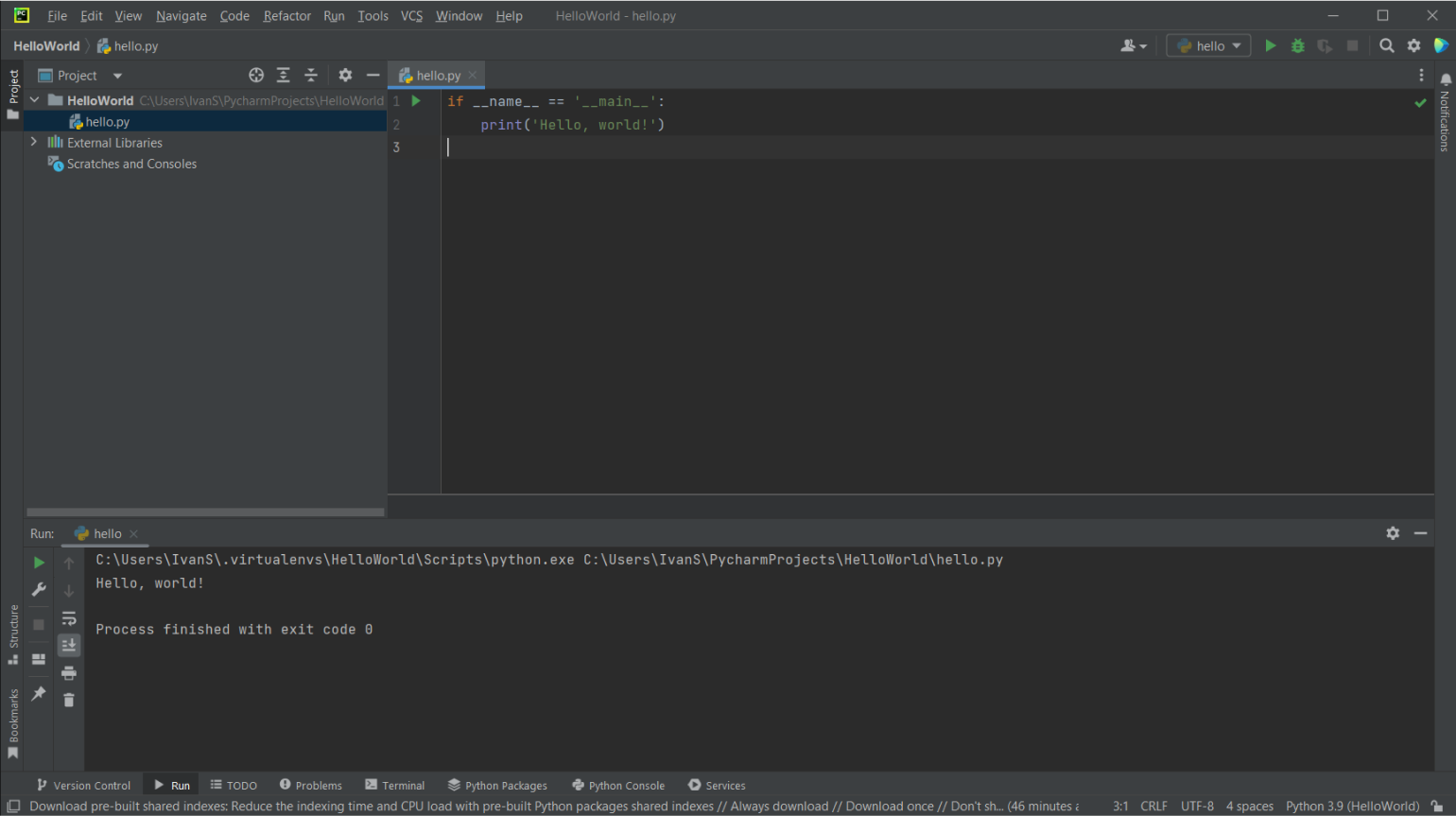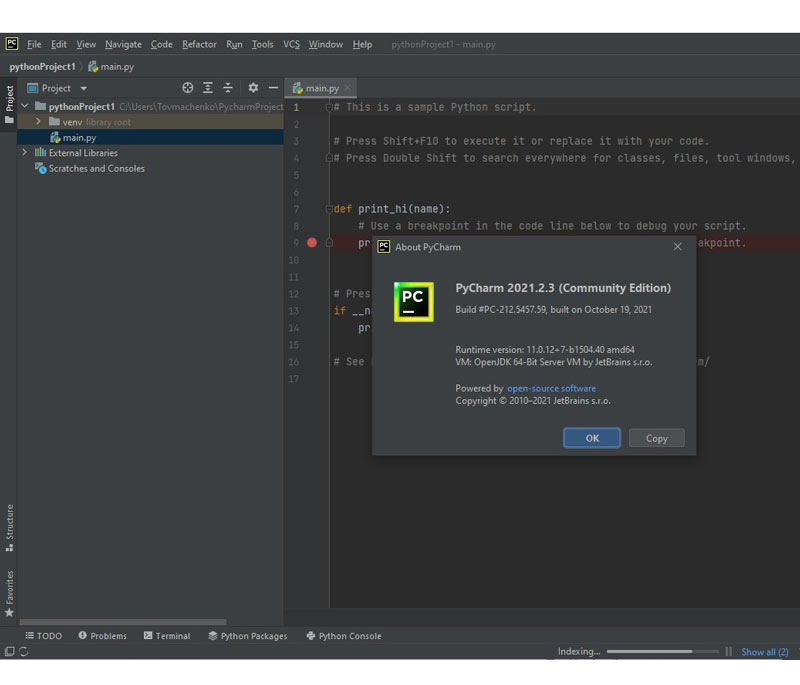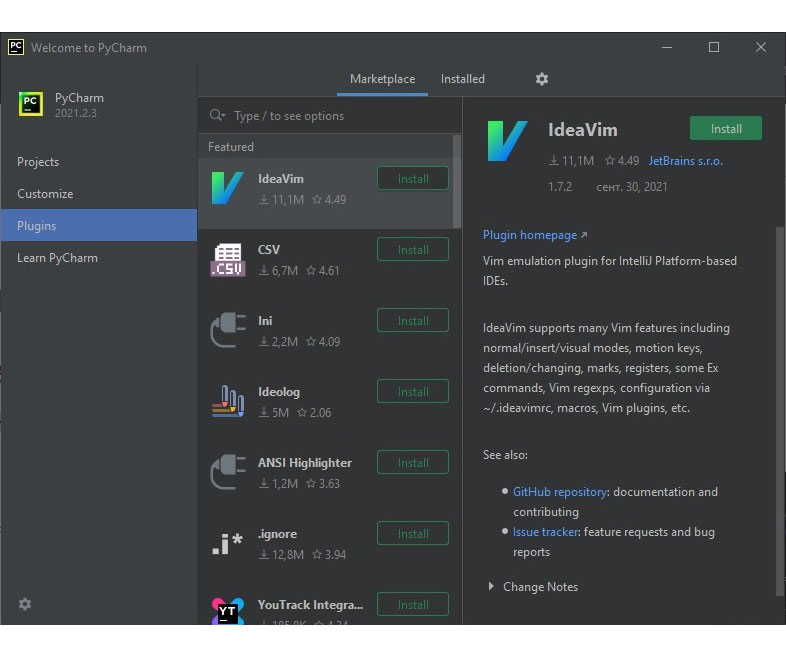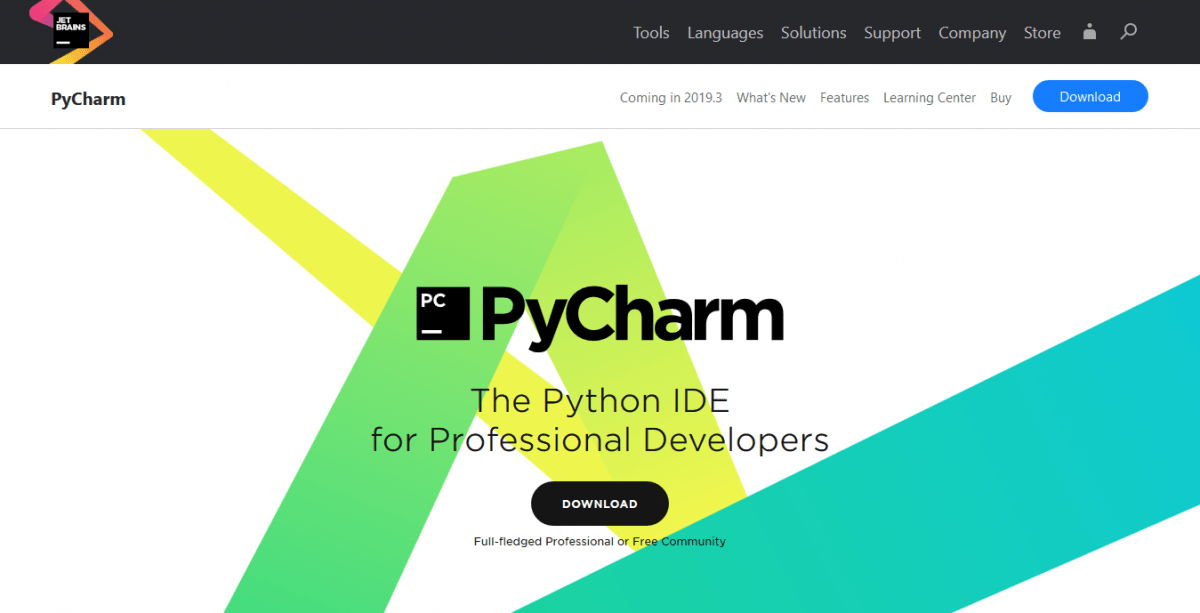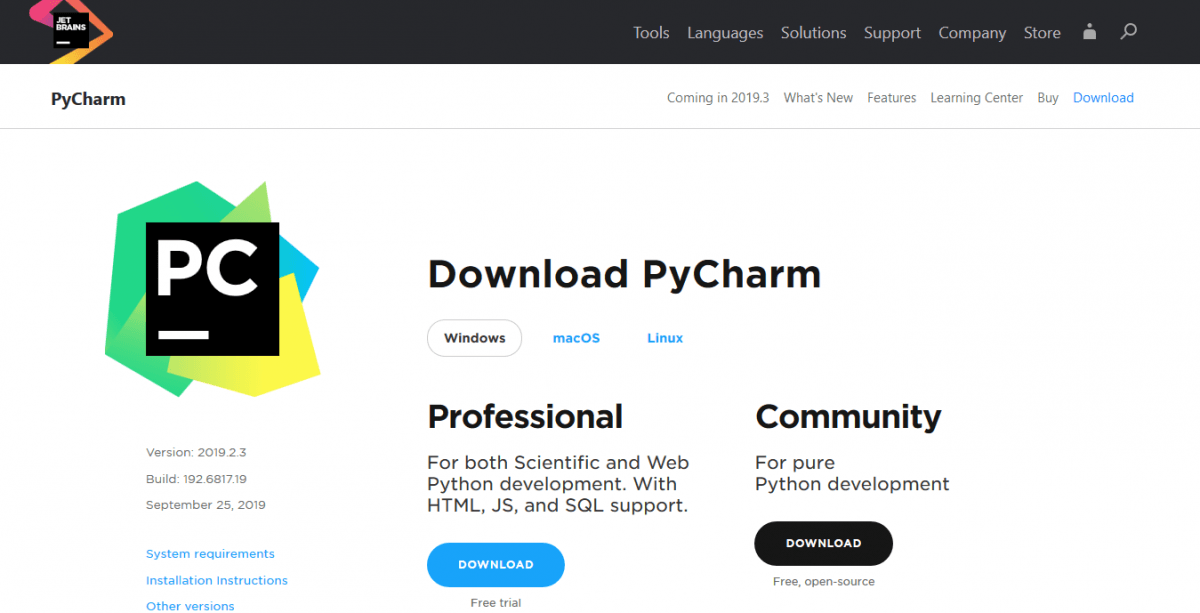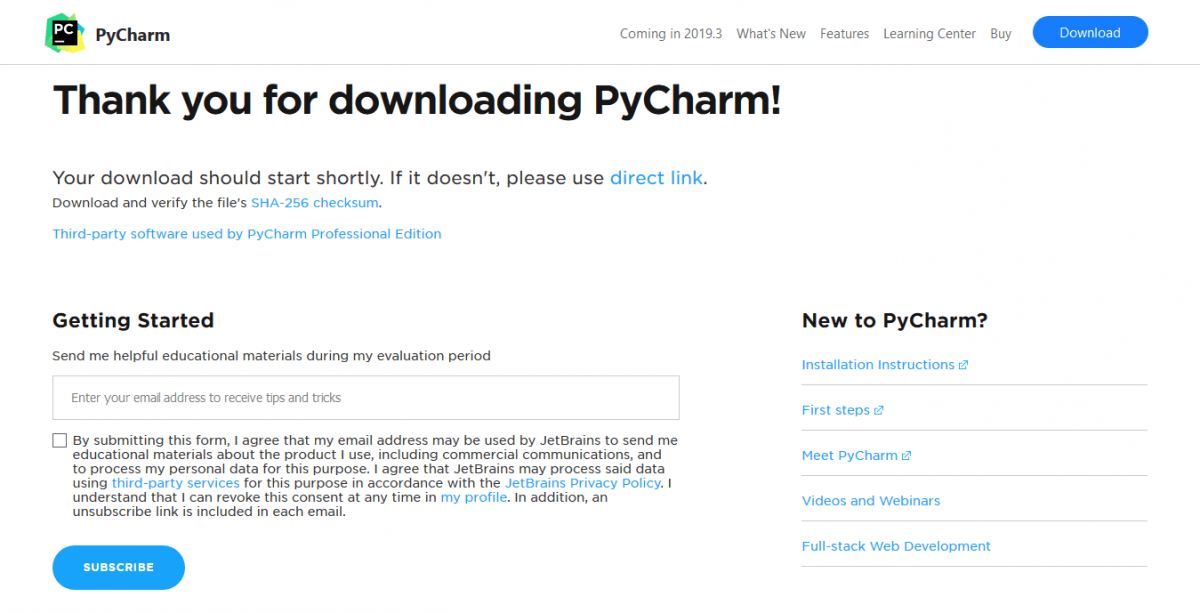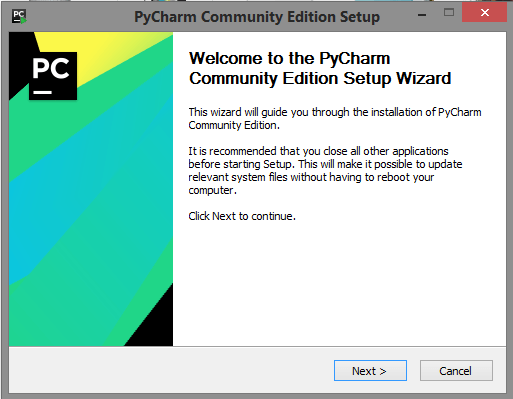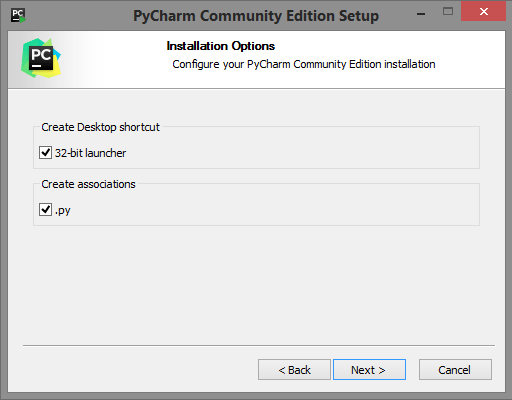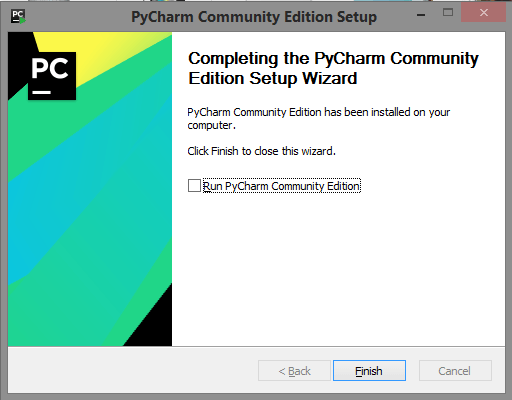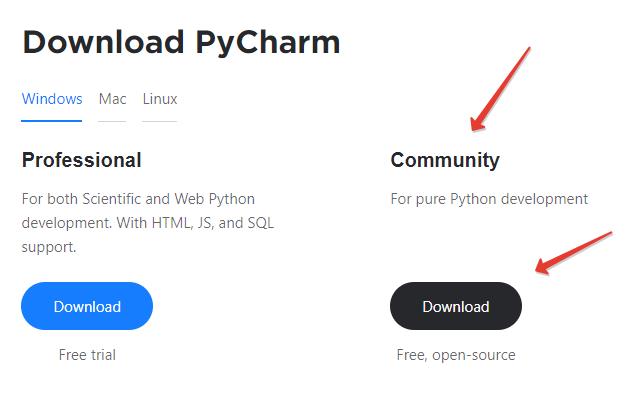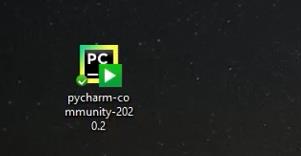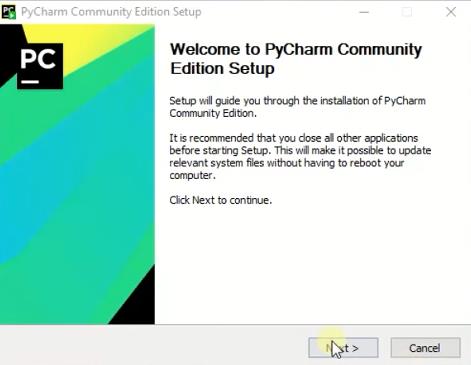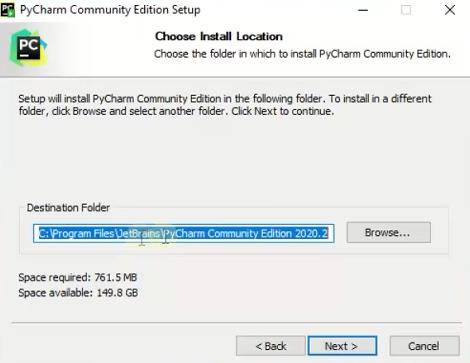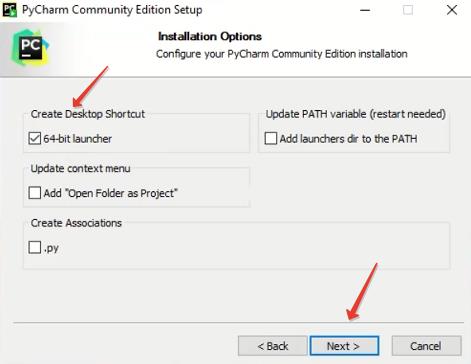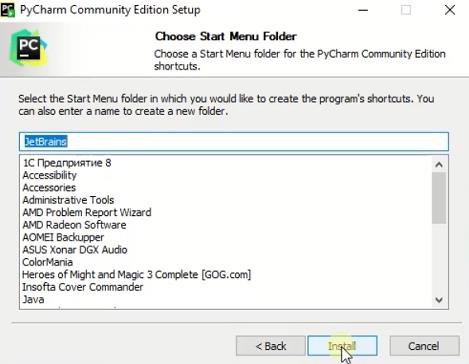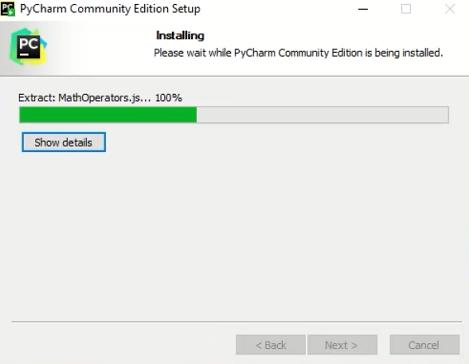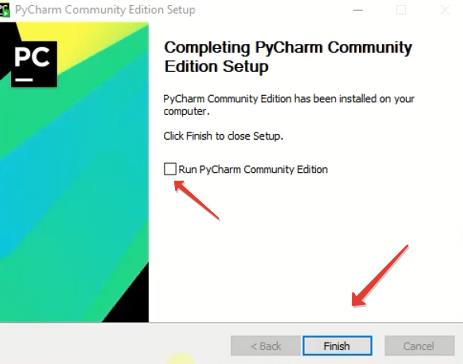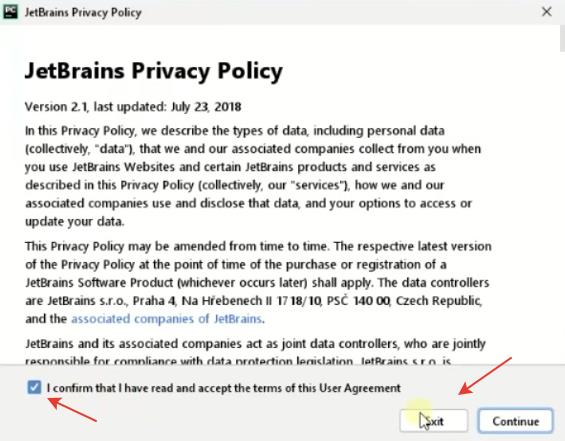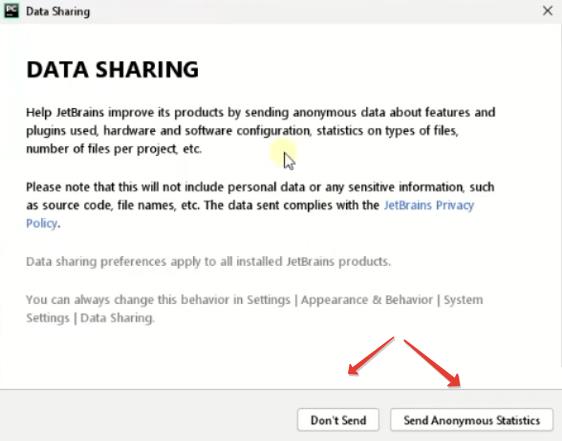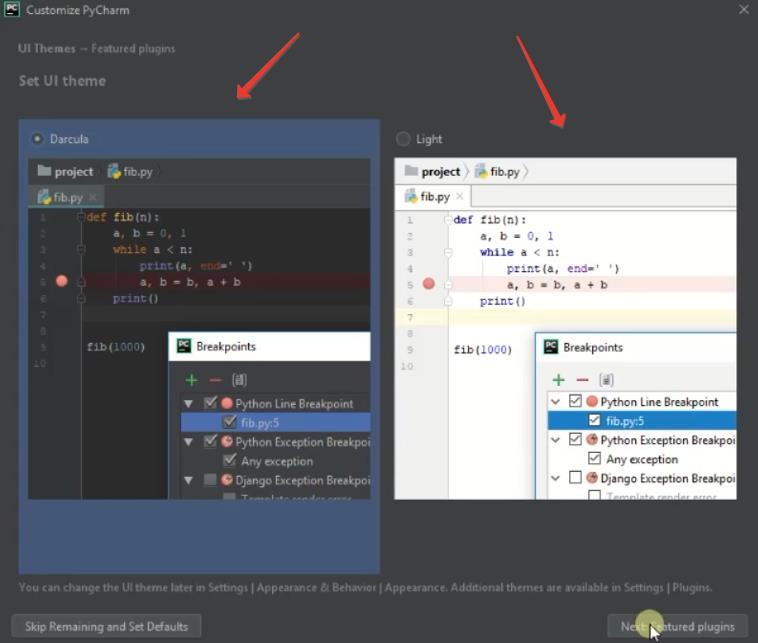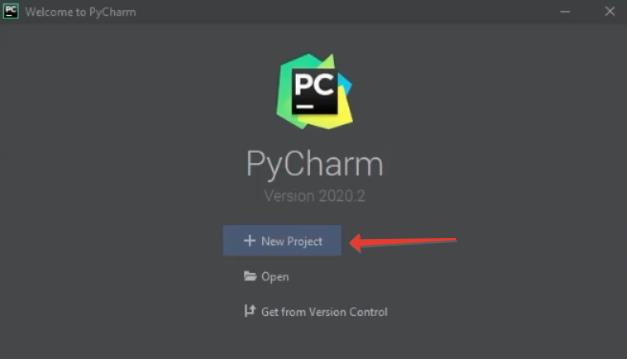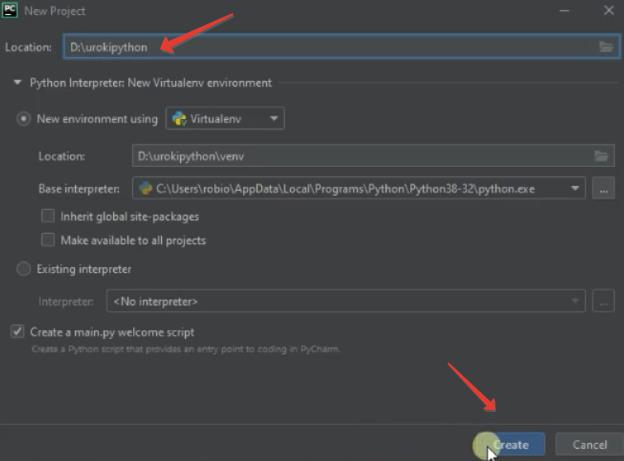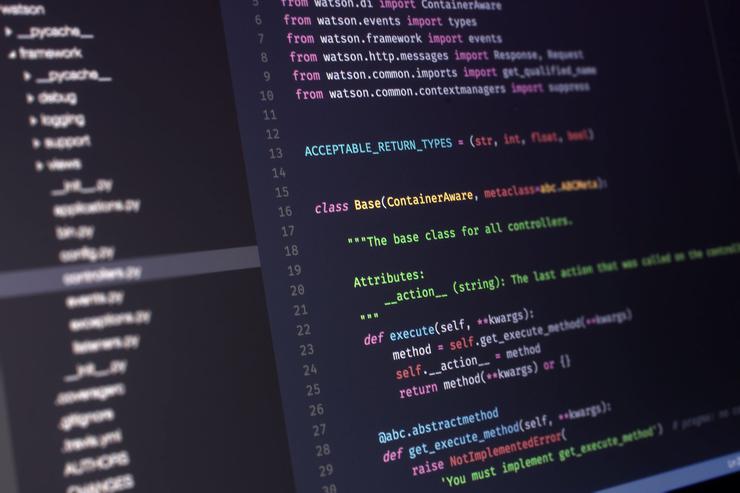#статьи
- 31 янв 2023
-
0
Коротко и ясно о PyCharm — популярной IDE для программирования на Python.
Иллюстрация: Оля Ежак для Skillbox Media
Журналист, изучает Python. Любит разбираться в мелочах, общаться с людьми и понимать их.
Писать код можно даже в блокноте, и он будет работать. Однако гораздо удобнее делать это в специальной среде разработки, которая поможет программировать быстрее, проще и чище. Одна из них — PyCharm, которая создана для всех, кто пишет на языке Python.
- Что такое PyCharm
- Какие у неё системные требования
- Чем различаются версии Community и Pro
- Как установить PyCharm
- Как с ней работать
PyCharm — это интегрированная среда разработки на языке Python, созданная компанией JetBrains. Среди питонистов эта IDE вторая по популярности после редактора кода Visual Studio Code: как основную её используют 31% разработчиков.
В PyCharm есть все инструменты, чтобы писать, отлаживать и тестировать код. Например, можно быстро исправить программу сразу в нескольких местах, а встроенный форматер приведёт её в соответствие со стандартом PEP 8.
Также IDE позволяет использовать в проектах другие языки программирования, синхронизировать код с системами контроля версий и развёртывать его.
Базовый набор функций PyCharm можно расширять с помощью плагинов, которые позволяют, например, настраивать внешний вид интерфейса и подключать дополнительные инструменты.
Операционная система:
- Windows 8, 10 или 11 (64-битные версии);
- macOS 10.14 или более поздняя версия;
- Linux со средой GNOME, KDE или Unity DE; если дистрибутив не включает Glibc 2.14 или более позднюю версию (например, RHEL 6 или CentOS 6), то PyCharm может быть для него недоступен.
Процессор: никаких специальных требований нет, но рекомендуется, чтобы он был многоядерным, так как PyCharm поддерживает многопоточность. Это позволит выполнять операции быстрее.
Оперативная память: 4 ГБ свободной RAM. Рекомендуется, чтобы общая оперативная память у устройства была 8 ГБ.
Место на диске: 2,5 ГБ и ещё 1 ГБ для кэша. Рекомендуется использовать SSD и иметь хотя бы 5 ГБ свободного пространства.
Разрешение экрана: не менее 1024 × 768 пикселей, рекомендуется 1920 × 1080.
Версия Python:
- Python 2.7;
- Python 3.6 или более поздняя версия.
У PyCharm есть две версии: бесплатная называется Community, а платная — Pro, или Professional.
Community подойдёт для тех, кто только изучает программирование или работает над небольшим проектом. Она предназначена для кодинга на чистом Python, хотя и поддерживает несколько дополнительных языков и форматов: Jython, HTML, XML, JSON, YAML, XSL, XPath и Markdown. Используя плагины, можно также установить Rust и Dart.
Professional умеет всё то же, что и Community, плюс кое-что ещё. Например:
- в бэкенде — поддерживает Cython и SQL;
- во фронтенде — работает с JavaScript, TypeScript, CSS, Sass, SCSS, Less. В качестве плагинов доступны Haml, Slim, Liquid.
Полноценная веб-разработка доступна только в редакции Pro; в ней есть поддержка веб-фреймворков:
- для Python: Django, Flask, Pyramid;
- для других языков: React, React Native, Angular, Node.js, Next.js, Vue.js.
К слову, в Community из фреймворков — только PyQt.
Ещё крупные различия:
- из инструментов сборки в Community есть Virtualenv/Buildout, в Pro — дополнительно NPM, Webpack, Gulp, Grunt, Vite;
- в Pro есть поддержка удалённых интерпретаторов: SSH, Docker, Docker Compose, WSL, Vagrant;
- в Community совместная разработка ограничена сеансами по 30 минут, в которых не больше трёх гостей, в Pro ограничений по времени нет, а гостей может быть вплоть до 50.
Подробнее различия между версиями можно посмотреть на сайте JetBrains. Ах да: если вас заинтересовала версия Pro, но вы ещё побаиваетесь её покупать, для неё есть бесплатный 30-дневный пробный период.
Скачать PyCharm можно двумя способами: напрямую с сайта разработчика или через Toolbox — приложение для управления инструментами от JetBrains.
JetBrains рекомендует использовать для управления своими продуктами именно Toolbox. Приложение позволяет быстро и из одного места устанавливать нужные инструменты, автоматически обновлять их сразу вместе с плагинами, откатываться до предыдущей версии и работать в нескольких версиях параллельно.
Toolbox будет особенно удобен, если вы пользуетесь сразу несколькими продуктами от JetBrains. Скачать приложение можно здесь.
Toolbox для Windows
- Скачать и запустить установщик в формате .exe.
- Следовать инструкциям установщика.
- Toolbox будет доступен по иконке
на панели задач.
Toolbox для macOS
- Скачать образ диска в формате .dmg. Обратите внимание, что есть две версии файла: для процессоров Intel и Apple silicon.
- Смонтировать образ в системе и перетащить JetBrains Toolbox в папку «Приложения» (Applications).
Toolbox для Linux
- Скачать архив в формате .tar.gz.
- Распаковать его в директорию, которая поддерживает выполнение файлов.
- Запустить jetbrains-toolbox. После первого запуска в главном меню появится иконка
, по которой Toolbox и будет доступен.
После запуска Toolbox любую редакцию PyCharm в любой версии можно скачать и запустить прямо из приложения.
Скачать PyCharm можно и отдельно, без использования дополнительных приложений. Чтобы пощупать PyCharm для себя, сначала можно скачать Community Edition. Версия Pro доступна по той же ссылке.
Для Windows
- Скачать установщик в формате .exe. Их есть два вида: для компьютеров с процессором ARM64 и для всех остальных.
- После загрузки файла открывается страница с благодарностью. На ней можно загрузить контрольную сумму SHA, чтобы проверить целостность установщика.
- Запустить установщик, следовать его инструкциям, выбрать нужные параметры.
Для macOS
- Скачать образ диска в формате .dmg. Их два вида: для процессоров Intel и Apple silicon.
- После загрузки файла открывается страница с благодарностью. На ней можно загрузить контрольную сумму SHA, чтобы проверить целостность образа диска.
- Смонтировать образ в системе и перетащить PyCharm в папку «Приложения» (Applications).
Для Linux
- Скачать архив в формате .tar.gz. Их два вида: для компьютеров с процессором ARM64 и для всех остальных.
- После загрузки файла открывается страница с благодарностью. На ней можно загрузить контрольную сумму SHA, чтобы проверить целостность архива.
- Распаковать скачанный файл. Если нынешняя директория «Загрузки» (Downloads) не поддерживает выполнение файла, то распакуйте его в другую. Сделать это можно с помощью команды:tar xzf pycharm-*.tar.gz -C <new_archive_folder>
Вместо звёздочки нужно указать версию PyCharm, вместо
<new_archive_folder> — директорию. Производитель рекомендует использовать директорию /opt. Например:tar xzf pycharm-community-2022.3.1.tar.gz -C /opt/
- Перейти в субдиректорию /bin:
cd <new archive folder>/pycharm-*/bin
- Запустить pycharm.sh:
sh pycharm.sh
Напишем и запустим программу, которая будет выводить «Hello, world!». Для этого откроем PyCharm и создадим новый проект, нажав New Project.
Откроется страница с настройками проекта. Здесь выберем местоположение и виртуальную среду (в нашем случае это virtualenv, но можно и любую другую).
Также уберём флажок с пункта Create a main.py welcome script. Если его оставить, то при создании проекта PyCharm автоматически создаст файл main.py с примером кода.
Нажмём на кнопку Create и создадим проект, после чего он сразу же откроется.
Создадим Python-файл, в котором напишем свой код. Для этого в окне Project правой кнопкой мыши нажмём на корневую папку HelloWorld. Во всплывающем окне выберем New → Python File.
Откроется окно, в котором введём название файла. Назовём его hello или любым другим именем, нажмём Enter.
PyCharm создаст файл, в котором и напишем наш код.
if __name__ == '__main__': print('Hello, world!')
После этого его можно запустить несколькими способами:
- использовать горячие клавиши: Ctrl + Shift + F10 для Windows и Linux, ⌃ + ⇧ + R — для macOS;
- правой кнопкой мыши щёлкнуть по вкладке hello.py и во всплывающем окне выбрать пункт Run ‘hello’;
- нажать на значок
возле номера строки и во всплывающем окне выбрать пункт Run ‘hello’.
Откроется инструмент Run, в котором PyCharm и выполнит код.
Вот мы и написали свою первую программу в PyCharm. Вы могли обратить внимание, что даже в ней PyCharm подсказывал и помогал:
- автоматически выставлял отступы;
- подсвечивал ошибки (например, если забыли поставить двоеточие в конце первой строки);
- при написании функции print предложил автодополнение уже после первых двух букв;
- проверял код на соответствие стандарту PEP 8.
Подробнее о том, как работать в PyCharm, можно прочитать в её документации.
- PyCharm — популярная среда разработки, заточенная под потребности Python-разработчиков. Она упрощает и ускоряет работу с кодом, помогает избегать багов и писать более чисто.
- PyCharm существует в двух редакциях: Community и Professional. Community бесплатна, а Professional даёт обширный набор инструментов.
- Community Edition будет достаточно для обучения программированию и небольших личных проектов, написанных на чистом Python.
- Professional Edition подойдёт для крупных проектов, научной и веб-разработки.
А вообще, опытные разработчики и хакеры рекомендуют программировать в Vim. Это бесплатный редактор кода, который можно превратить в полноценную IDE с кучей полезных функций. В прошлом году у нас как раз вышел бесплатный курс по нему.

Учись бесплатно:
вебинары по программированию, маркетингу и дизайну.
Участвовать

Школа дронов для всех
Учим программировать беспилотники и управлять ими.
Узнать больше
Описание и рекомендации
PyCharm – интегрированная среда для разработки приложений на языке Python. Пакет выпускается в двух изданиях. Редакция Community распространяется бесплатно.
Профессиональный релиз требует приобретения лицензии (по истечению срока действия пробного периода).
Последняя версия JetBrains PyCharm устанавливается на Виндовс, macOS и Linux. Среда программирования не совместима с архитектурой 32 bit, поддерживает исключительно OS x64.
Системные требования Python IDE
Кроме ограничений 64-битной разрядностью, для полноценной работы среды разработки необходимо:
- RAM – 2 Gb (минимум), желательно 8;
- установленный интерпретатор языка программирования Python 2.7, 3.5 или старше;
- разрешение экрана – не менее 1024х768.
Программа также имеет ограничения по неподдерживаемым операционным системам Microsoft – Windows 7 и ниже. Пакет с официального сайта предназначен только для более поздних выпусков ОС (8, 10, 11).
Языковые аспекты
Интерфейс софта реализован на английском, русская версия не предусмотрена. Это характерно для большинства IDE.
Учитывая терминологию (синтаксис) Python, программист должен обладать достаточными знаниями английского. Интерфейс на русском языке или другая лингвистика меню мешает сосредоточиться и просто раздражает квалифицированного разработчика.
PyCharm Community Edition
Бесплатная версия среды разработки устанавливается без создания аккаунта JetBrains. Работа IDE невозможна без языка программирования. В процессе инсталляции проверяется наличие Python на компьютере. Если требуемая версия отсутствует, язык устанавливается автоматически.
При запуске Pycharm Community Edition появляется приветственное окно, где сразу можно перейти к проекту или инсталлировать дополнительные расширения (плагины).
Функционал IDE для Windows 10/11:
- умный редактор – автоматически производится дополнение терминов, проверка корректности кода (выявленные ошибки подсвечиваются);
- поддержка других языков, шаблонов и разметок веб-программирования – JavaScript, HTML, CSS, Cython, AngularJS;
- упрощенная навигация – ускорен переход к различным объектам, включая классы, типы, методы;
- одновременное отслеживание вносимых изменений через отображение результата в браузер – Live Editing Preview.
Непосредственно в PyCharm Community интегрирован отладчик JavaScript. Это позволяет запустить сервер Django.
Фактически среда упрощает разработку веб-ресурсов и приложений, упрощая стандартный набор кода множеством шаблонов. Еще большие возможности для программистов предоставляет профессиональный пакет IDE.
PyCharm Professional Edition
Профессиональная редакция IDE распространяется платно, но может быть опробована через бесплатную trial-лицензию. Испытательный режим выдается сроком на один месяц и требует регистрации на официальном сайте разработчика JetBrains.
Для создания учетной записи достаточно указать e-mail и привязать к нему пароль. Отличия PyCharm Professional от бесплатной Community версии существенны.
Профессиональное издание дополняют:
- инструменты для анализа и научных вычислений – подключены NumPy, MatPlotLib и библиотека Anaconda;
- создание веб-ресурсов и приложений, включая использование фреймворков Python;
- профилировщик базового языка;
- средства удаленной разработки.
Также пакет PyCharm Professional Edition поддерживает работу с расширенным набором баз данных и SQL.
Заключение
Скачать PyCharm можно прямо с нашего сайта в любой редакции. Мы предлагаем загрузить бесплатно, как последние версии Community, Professional так и более ранние выпуски этих изданий.
Скриншоты
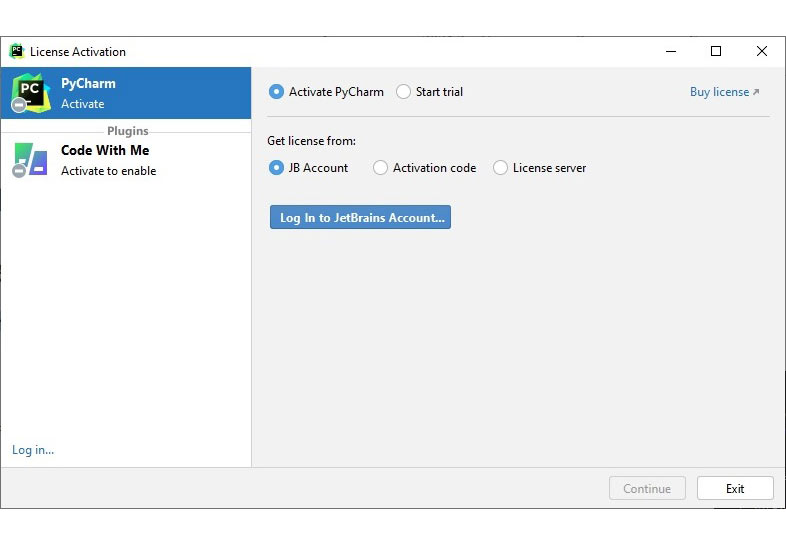
Другие версии
Скачать PyCharm Community Edition 2022.3.2 (EXE)
Скачать PyCharm Community Edition 2022.3.1 (EXE)
Скачать PyCharm Community Edition 2022.3 (EXE)
Скачать PyCharm Community Edition 2022.2.4 (EXE)
Скачать PyCharm Community Edition 2022.1.4 (EXE)
Скачать PyCharm Community Edition 2021.3.3 (EXE)
Скачать PyCharm Community Edition 2021.1.3 (EXE)
Скачать PyCharm Professional Edition 2022.3.2 (EXE)
Скачать PyCharm Professional Edition 2022.3.1 (EXE)
Скачать PyCharm Professional Edition 2022.3 (EXE)
Скачать PyCharm Professional Edition 2022.2.4 (EXE)
Скачать PyCharm Professional Edition 2022.1.4 (EXE)
Скачать PyCharm Professional Edition 2021.3.3 (EXE)
Скачать PyCharm Professional Edition 2021.1.3 (EXE)
Другие ранние версии PyCharm
JetBrains PyCharm — это интегрированная среда разработки (IDE), используемая для написания программ на Python. В ней есть инструменты для анализа кода, графический отладчик, встроенное модульное тестирование и поддержка веб-разработки с Django.
Для установки PyCharm сперва нужно установить интерпретатор Python. Дальше — пошаговый процесс установки PyCharm.
- Перейдите на сайт JetBrains https://www.jetbrains.com/pycharm/. PyCharm — это проект JetBrains.
- Нажмите «Download». Произойдет перенаправление на страницу загрузки PyCharm.
- Дальше необходимо выбрать версию PyCharm: Community или Professional. Professional — это платная версия с полным набором функций. Она идеально подходит для профессиональной разработки. Community бесплатная. Ею можно пользоваться благодаря набору базовых возможностей. После нажатия на кнопку «Загрузить» скачивание начнется автоматически.
- Теперь необходимо запустить установку (~ pycharm-community-2019.2). Нажмите «Next».
В статье используется версия pycharm 2019.2. Во время прочтения может быть выпущена новая версия. Учитывайте это, часть
2019.2может быть любой.
- Оставьте папку установки по умолчанию. Это папка
C:Program files(x86)JetBrainsPyCharm Community Edition 2019.2. Если выбрана другая, лучше указать именно это направление. Нажмите «Next». - Поставьте галочки напротив обоих пунктов, если нужен ярлык для рабочего стола. Нажмите «Next».
- Далее установщик попросит указать имя для отображения в стартовом меню. По умолчанию это JetBrains. Нажмите «Install».
- Установка начнется автоматически. Дождитесь завершения.
- После завершения установки поставьте галочку напротив «Run PyCharm Community Edition» для запуска, а затем «Finish».
- Если вы только учите язык Python и установили PyCharm впервые, тогда выберите пункт «I do not have a previous version of PyCharm or I do not want to import my settings» и «ОК».
- PyCharm запустится. Первый раз этой займет больше времени.
- После приветственного окна нажмите «Create New Project».
- Выберите директорию для сохранения проекта. Во втором поле нужно указать местоположение интерпретатора Python (который уже должен быть установлен). Обычно PyCharm находит его самостоятельно. Если не удалось, нужно указать путь к нему и нажать «Create».
- Нажмите «File > New > Python File». Введите название нового файла. Он откроется с чистой консолью. Можно начинать писать программу для проверки. Напишите что-то простое: например, программу, которая выводит «Hello World!» на экран. Используйте этот код, чтобы проверить работу PyCharm.
print("Hello World!")
В любом месте кликните правой кнопкой мыши и выберите «Run». Программа выполнится, а вывод будет показан на экране. Это значит, что PyCharm установлен и готов к работе. Удачи и успехов в изучении Python.
Обучение с трудоустройством
На чтение 7 мин Просмотров 5.2к. Опубликовано 20.11.2021
Обзор популярнейшей IDE PyCharm для Python разработчиков от компании JetBrains.
Содержание
- Введение
- Что такое PyCharm
- Где скачать PyCharm
- Скачать PyCharm для Windows
- Скачать PyCharm для Linux
- Скачать PyCharm для MacOS
- Выбор редакции PyCharm
- Отличие редакции Profession от Community Edition
- Установка PyCharm
- Использование
- Создание нового проекта
- Использование существующего проекта
- Загрузка проекта с github
- Как получить бесплатную лицензию
- Для студентов и преподавателей
- Экспертам в области технологий
- Проекты с открытым исходным кодом
- Сообщества ИТ
- Поддержка мероприятий
- Полезные дополнения
- Заключение
Введение
Не редко бывает так, что разработчик в какой то момент пресытившись одним инструментом, начинает проявлять интерес к другим. Это может происходить с чем угодно, типы устройств, операционные системы, языки программирования, библиотеки, фреймворки, а так же среды разработки и редакторы кода.
Причины поиска аналогичных инструментов
- Некачественная реализация
- Отсутствие стабильности
- Нет нужных фич
- Любопытство разработчика
- Другие факторы
Моя история про любопытство.
Начиная разрабатывать на Python я провел около 1.5 лет в текстовом редакторе vim. В целом все было замечательно, но на тот момент я не знал о методологиях разработки и весь код писал удаленно на linux серверах, отлаживал код исключительно принтами ну и особо не переживал за его качество. Было наивное ощущение, что мне эти все фишечки-рюшечки не нужны, я ведь и так могу писать рабочий код. Кстате очень интересный феномен, чем меньше я знал о программирование, тем больше я чувствовал, что знаю программирование хорошо, но с каждым годом это чувство все больше и больше растворяется в реальности.
Позже я наткнулся на Visual Studio Code, почувствовал все превосходство над обычными редакторами с кучей плагинов для удобной разработки. Тут тебе и встроенные линтеры, lsp, форматеры и куча куча всего полезного и нужно, что оптимизирует труд разработчика и исключает множество простых ошибок. Большой магазин расширений где есть все, что только можно придумать. Но так продолжалось до сегодняшнего дня и спустя много лет я решил поменять его на PyCharm.
Скажу сразу, что попытки перехода с Visual Studio Code на PyCharm у меня происходили примерно по несколько раз в год, но разного рода привычки и удобства было сложно перебороть и я оставался на Visual Studio Code.
В разных IT сообществах я частенько наблюдал холивары, на тему «что лучше Visual Studio Code или PyCharm», и там и там были как защитники так и хейтеры, более того, были люди которые перешли с одной среды разработки в другую и аргументированно приводили доводы за и против той или иной IDE.
С введением я что-то затянул 🙂
У меня появилась годовая лицензия PyCharm Professional и я захотел использовать его как основной инструмент. Кстате, в статье расскажу как можно получить лицензию бесплатно.
Что такое PyCharm

PyCharm — это среда разработки для языка программирования Python.
Разработка IDE ведется в компании JetBrains флагманским продуктом, которой является IntelliJ IDEA, на его основе разработаны остальные продукты JetBrains в том числе и PyCharm.
Как и большинство сред разработки PyCharm умеет
- Производить отладку кода
- Запускать тесты
- Профилировать код и находить узкие места
- Работать с службами контроля версий
- Производить автоматическое развертывание
- Удаленная разработка
- Работа с базами данных
- Настраиваемый интерфейс
- Кросс-платформенность
- Расширяемый функционал с помощью плагинов
Но на этом возможности PyCharm не заканчиваются.
Их просто очень много и это выходит за рамки данной статьи.
Где скачать PyCharm
Скачать дистрибутив PyCharm можно на сайте JetBrains или по ссылкам ниже.
IDE прекрасно работает на основных операционных системах.
Скачать PyCharm для Windows
Ссылки для скачивания PyCharm для Windows
- Community Edition
- Professional
Скачать PyCharm для Linux
Ссылки для скачивания PyCharm для Linux
- Community Edition
- Professional
Скачать PyCharm для MacOS
Ссылки для скачивания Pycharm для MacOS
Для процессоров Intel
- Community Edition
- Professional
Для процессоров Apple Silicon
- Community Edition
- Professional
Выбор редакции PyCharm
PyCharm — коммерческий продукт, но у него так же существует бесплатная ограниченная версия. Для меня это самый существенный стоп фактор перехода на эту IDE, но если зарабатываете разработкой, то скорее всего, ваша компания наниматель — оплачивает вам лицензию на него.
Существует две версии Pycharm.
Professional — полная версия со всем функционалом без ограничений, но с платной подпиской на лицензию.
Community Edition — ограниченная по функционалу версия доступная для бесплатного скачивания.
Привожу вам сводную таблицу с функциональными различиями между редакций.
| Proffession Edition | Community Edition | |
|---|---|---|
| Поддержка языка Python | x | x |
| Графический отладчик кода | x | x |
| Поддержка тестирование кода | x | x |
| Навигация по коду | x | x |
| Рефакторинг | x | x |
| Инспекции кода | x | x |
| Поддержка системы контроля версий | x | x |
| Инструменты для научных вычислений | x | |
| Инструменты веб-разработки | x | |
| Поддержка веб-фреймворков | x | |
| Графические инструменты профилирования | x | |
| Удаленная разработка по ssh | x | |
| Поддержка баз данных и SQL | x |
Как вы могли заметить, бесплатная версия очень сильно ограничена по возможностям, но если вы начинающий разработчик то скорее всего вам этих возможностей будет достаточно.
Установка PyCharm
Установить IDE просто, достаточно скачать дистрибутив с сайта под вашу операционную систему, запустить его и следовать инструкциям установочного пакета.
На случай если возникнут сложности — пишите в комментариях, но установка так проста, что здесь пожалуй нечего написать.
Так же, дополнительно рекомендую обратиться к документации по установке программного обеспечения вашего дистрибутива операционной системы.
Использование
После установки запускаем PyCharm и он встретит нас вот таким окном
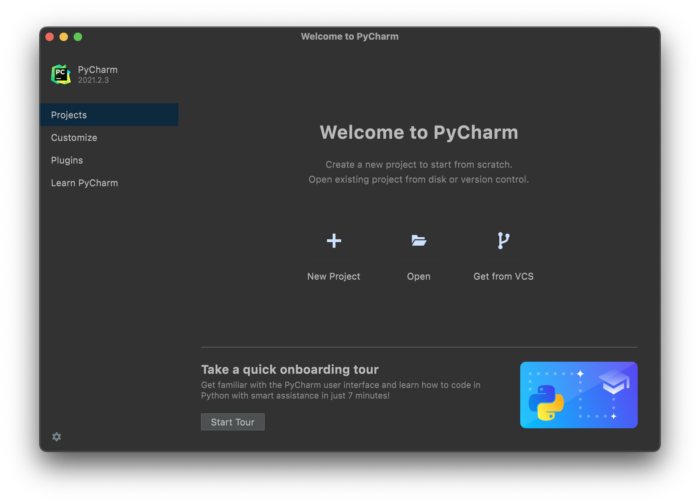
В нем мы можем создать новый проект с нуля, открыть существующий из локального каталога и загрузить проект из системы контроля версий.
Создание нового проекта
Нажимаем на кнопочку New Project
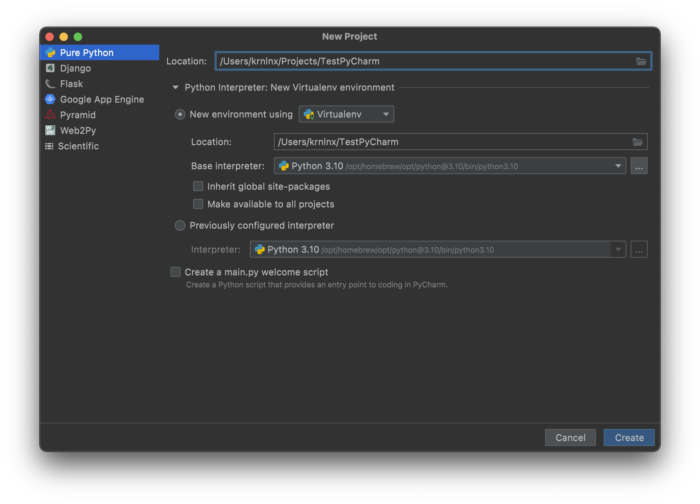
С левой стороны мы выбираем тип нашего проекта, рассматривать все шаблоны новых проектов мы не будем, а остановимся только на Pure Python.
В пункте Location мы указываем путь до каталога с проектом. Если каталог не существует он будет создан.
Мы так же можем использовать настройки виртуального окружения, подробнее о виртуальном окружение можно почитать в этой статье.
Create a main.py welcome script — в процессе создания проекта создается файлик main.py
Использование существующего проекта
Чтобы использовать существующий проект, нажмите в окне Welcome to PyCharm пункт «Open».
Вам будет предложено выбрать существующую директорию с проектом.
Загрузка проекта с github
В этом разделе вы можете склонировать существующий проект с систем контроля версий. Для этого вам необходимо указать ссылку на источник проекта и директорию куда его сохранить
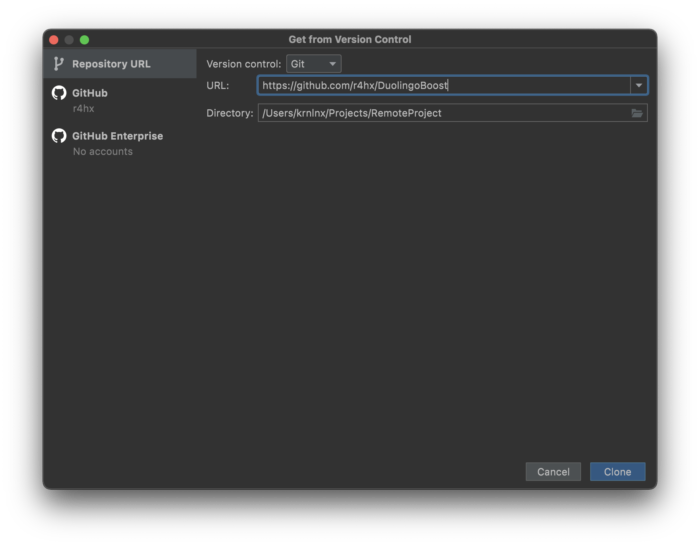
Так же в меню слева есть пункт GitHub, авторизовавшись в котором, вы сможете выбирать личные репозитории.
Как получить бесплатную лицензию
JetBrain предоставляет возможность использовать их продукты профессиональной редакции бесплатно, для определенного круга лиц.
Для студентов и преподавателей
Вы можете получить бесплатную лицензию подав заявку их аккредитованных учебных заведений (школ, колледжей и высших учебных заведений).
Для студентов длительность образовательной программы должна быть не менее года.
Более подробная информация по этой ссылочке — https://www.jetbrains.com/ru-ru/community/education/#students
Экспертам в области технологий
Если вы имеете действующие сертификаты подтверждающие ваш экспертный уровень в знании технологий, вам могут предоставить бесплатную лицензию.
Читайте подробнее о требованиях — https://www.jetbrains.com/ru-ru/community/dev-recognition/
Проекты с открытым исходным кодом
JetBrains поддерживает проекты с открытым исходным кодом, вы так же можете быть активным контрибьютором в некоммерческий проект и получить бесплатную лицензию.
Больше подробностей о требованиям к проектам с открытым исходным кодом по ссылке — https://www.jetbrains.com/ru-ru/community/opensource/#support
Сообщества ИТ
Для сообществ, которые организуют встречи один раз в 1-3 месяца JetBrains предлагает бесплатные лицензии для розыгрыша на мероприятиях.
Так же руководители сообществ могут получить бесплатные лицензии.
К сообществам тоже есть требования и их список оформлен по этой ссылке — https://www.jetbrains.com/ru-ru/community/user-groups/
Поддержка мероприятий
Так же есть поддержка для организаторов мероприятий, мастер-классов и других событий для разработчиков. Помимо лицензий JetBrains может оказать и финансовую помощь выступая спонсором на мероприятие. Подробнее здесь — https://www.jetbrains.com/ru-ru/community/events-partnership/#developers
Полезные дополнения
Заключение
Прежде чем перейти к изучению основ Python, неплохо-бы установить специальную программу для написания кода. Можно, конечно, писать программы в обычном блокноте, но так никто не делает.
Для удобного написания кода предназначены специальные программы, которые существенно облегчают этот процесс.
Они помогают быстрее найти ошибки в коде, дают автоматические подсказки, выделяют цветом синтаксис. И многое-многое другое.
Для написания кода на языке Python сейчас существует огромное количество программ.
Например:
- Visual Studio
- Visual Studio Code
- PyCharm
- Sublime Text
- Atom
- Geany
- и много других вариантов.
Что выбрать — решать вам. Но в настоящее время огромное количество разработчиков на языке Python пишут программы в PyCharm.
Можно сказать, что именно PyCharm стала стандартом для работы с Python.
Если хотите знать мое мнение, то лучше сразу привыкать к PyCharm (но можете выбрать и другой редактор кода).
Но мы сегодня установим именно PyCharm в операционной системе Windows (кстати, PyCharm можно установить и в Linux).
Можете посмотреть видео ниже, или почитать текстовую инструкцию по установке PyCharm, которая находится ниже.
Не забудьте подписаться на мой Видеоканал в Яндекс.Дзен.
Как установить PyCharm?
Идем на официальный сайт разработчика по этой ссылке:
https://www.jetbrains.com/pycharm/download/
и видим два варианта PyCharm для скачивания
- Professional — платная версия
- Community — бесплатная версия
Бесплатной версии Community более чем достаточно, для начала изучения Python
Значит, будем устанавливать именно ее:
Нажимаем на кнопку Download и скачиваем установочный файл (примерно 300 мегабайт).
Далее все просто. Устанавливаем PyCharm как и любую-другую программу для Windows.
Дважды кликаем по установочному файлу и приступаем к установке:
Видим экран приветствия:
На следующем шаге можно изменить место установки PyCharm.
Я оставил место установки программы без изменений, и нажал на кнопку Next.
На следующем шаге достаточно поставить «галочку» для того, чтобы создать ярлык запуска программы на рабочем столе компьютера (см. рисунок ниже).
И нажимаем, как нетрудно догадаться, кнопку «Next» =)
На следующем шаге ничего не трогаем, и нажимаем на кнопку «Install».
Пошел процесс установки:
Установка PyCharm успешно завершена:
Жмем на кнопку «Finish».
Если хотите, чтобы программа сразу запустилась, то поставьте «галочку», напротив пункта «Run PyCharm».
Или просто запустите при помощи ярлыка, который уже есть на рабочем столе.
Первое, что мы увидим после запуска — это политика конфиденциальности. Придется с ней согласиться:
На следующем шаге нам будет предложено поделиться анонимной статистикой использования программы:
- Если не хотите делиться такими данными, нажмите «Don’t send»
- Если хотите делиться такими данными, то нажмите «Send Anonymous Statistics»
Этот выбор — на ваше усмотрение.
И, наконец, выбираем тему оформления:
- Темная
- Или светлая
Подозреваю, что большинство выберет темную тему =)
На следующем шаге нам будет предложено создать первый проект.
Жмем на кнопку «New Project» и создаем первый проект.
Фактически, нужно создать каталог, где будут храниться файлы наших будущих программ и скриптов.
Я создал проект urokipython на диске D. Понятно, что вы можете выбрать любое другое расположением на вашем компьютере.
Нажимаем на кнопку «Create».
Все, мы с вами установили PyCharmи и создали первый проект.
Продолжение следует =)
Уроки по Python 3:
- Урок №1. Стоит ли изучать Python? Почему он стал лучшим «первым» языком программирования для начинающих?
- Урок №2: Как установить Python 3 в Windows и проверка установки в Linux
- Урок №3: PyCharm: пошаговая инструкция по установке IDE для изучения Python
- Урок №4: Переменные в Python: что это такое, как их называть и использовать?
- Урок №5: Комментирование кода в Python
- Урок №6: 3 основных типа данных в Python, с которыми начнем работать сразу: int, float, str
- Урок №7: Числа и операции с ними в Python
- Урок №8: Ввод и вывод данных в Python. Пишем первую программу
Обновлено
2022-07-01 11:15:09
Совместимость
Windows XP, Windows Vista, Windows 7, Windows 8, Windows 10
Описание
PyCharm для Windows — это программа для тех, кто хочет заполучить профессиональную интегрированную среду, позволяющую разрабатывать ПО на основе Python. Инструмент умеет анализировать код на питоне, использует встроенный дебаггер и проверяет корректность модулей. Плюс ко всему, предоставляет возможность создавать веб-приложения на свободной платформе Django.
Программа PyCharm для Windows совместима с XP, Vista, Win 7, 8 и 10. Также подходит для использования на ПК с платформами MacOs, Linux. Несмотря на англоязычный интерфейс, утилита для разработки проста и удобна в использовании. Перед тем как загрузить JetBrains PyCharm, убедитесь в наличии достаточного места в памяти устройства. Иначе придется после скачивания избавиться от некоторых документов и файлов.
Характеристики среды программирования Пичарм:
- наличие графического отладчика;
- подсветка синтаксиса и ошибок;
- поддержка службы хостинга веб-сайтов и приложений — GAE;
- редактирование динамического языка JavaScript;
- интегрированное Unit тестирование;
- часто пополняемая коллекция плагинов;
- комфортная навигация по проекту и исходному коду;
- выполнение рефакторинга;
- поддержка популярных IDE: Netbeans, Eclipse, Emacs;
- эмуляция VIM редактора;
- совместимость с Version Control System.
Посетители сайта freesoft.ru могут скачать Пайчарм (Python) для компьютера, бесплатную версию без регистрации и рекламы.
PyCharm предоставляет умную проверку кода, быстрое выявление ошибок и оперативное исправление, вкупе с автоматическим рефакторингом кода, и богатыми возможностями в навигации. Кроме этого, скачать PyCharm не составит никакого труда.
Умный Редактор Кода
Редактор кода PyCharm предоставляет первоклассную поддержку для Python, JavaScript, CoffeeScript, TypeScript, CSS, популярных языковых и многого другого. Оцените преимущества возможности поддержки нескольких языков, обнаружения ошибок и их исправления!
Умная Навигация
Воспользуйтесь умным поиском для перехода к любому классу, файлу, символу, или даже событию IDE и окну инструментов. Всего один клик, и вы переходите к супер-методу, тестированию, использованию, реализации, декларации и это как минимум!
Есть вопросы по Python?
На нашем форуме вы можете задать любой вопрос и получить ответ от всего нашего сообщества!
Telegram Чат & Канал
Вступите в наш дружный чат по Python и начните общение с единомышленниками! Станьте частью большого сообщества!
Паблик VK
Одно из самых больших сообществ по Python в социальной сети ВК. Видео уроки и книги для вас!
Быстрый и Безопасный Рефакторинг
С PyCharm вам открывается разумное обновление кода с безопасным удалением и переименованием, методом извлечения, вводной переменной, встроенной переменной или методом, и другими видами рефакторинга. Ориентированные на фреймворк и язык программирования рефакторинги помогут выполнить любое изменение в рамках целого проекта.
Встроенные Инструменты Разработки
Большая коллекция инструментов PyCharm включает в себя интегрированный отладчик и запуск тестирования
- профайлер Python;
- встроенный терминал;
- интеграцию с большими VCS и встроенными инструментами баз данных;
- возможность удаленной разработки с удаленными интерпретаторами;
- интегрированный терминал ssh;
- интеграция с Docker и Vagrant.
Отладка, Тестирование и Профилирование
Используйте мощный отладчик с графическим интерфейсом под Python и JavaScript. Создавайте и проводите тестирования с поддержкой кода и драйвером текстов на основе графического пользовательского интерфейса. Получите полный контроль над своим кодом благодаря интеграции Python Profiler.
VCS, Развертывание и Удаленная Разработка
Сохраните свое время благодаря унифицированному пользовательскому интерфейсу для работы с Git, SVN, Mercurial и другими системами контроля версий. Запускайте и проводите отладку своего приложения в удаленном режиме. Вам доступна простая конфигурация автоматического развертывания для удаленного хоста или VM и управление вашей инфраструктурой при помощи Vagrant и Docker.
Инструменты Базы Данных
- Access Oracle
- SQL Server
- PostgreSQL
- MySQL
И другие базы данных прямо из IDE. Вы можете рассчитывать на помощь PyCharm при редактировании кода SQL, выполнении запросов, просмотре данных и внесении изменений в схемы.
Веб Разработка
В дополнении к Python, PyCharm предоставляет первоклассную поддержку различных фреймворков веб разработки от Python, отдельных языков, JavaScript, CoffeeScript, TypeScript, HTML/CSS, AngularJS, Node.js и других.
Веб Фреймворки Python
PyCharm предоставляет отличную поддержку отдельных фреймворков для современных фрейморков веб разработки, таких как Django, Flask, Google App Engine, Pyramid, и web2py, включая отладчик шаблонов Django, инструменты manage.py и appcfg.py, автозаполнение и навигацию.
JavaScript и HTML
PyCharm предоставляет первоклассную поддержку для JavaScript, CoffeeScript, TypeScript, HTML и CSS, а также их современных преемников. Отладчик JavaScript также включен в PyCharm и является интегрированным с конфигурацией запуска сервера Django.
Live Edit
Live Editing Preview позволяет вам открывать страницу в редакторе и браузере для поиска и мгновенного нахождения недавно внесенных изменений в браузере. PyCharm сохраняет ваши изменения в автоматическом режиме, в то время как браузер сам обновляет страницу, показывая результаты изменений.
Научные Инструменты
PyCharm интегрируется с IPython Notebook, имеет интерактивную консоль Python и поддерживает как Anaconda, так и множество других пакетов, включая Matplotlib и NumPy.
Интеграция IPython Notebook
PyCharm интегрируется с IPython Notebook и обеспечивает решение, которое комбинирует возможности IPython Notebook с дополнительными преимуществами, которые может предложить большая часть интеллектуальной среды разработки Python, включая автоматическое завершение, навигацию, проверку ошибок, и так далее.
Интерактивная Консоль Python
Еще одна причина скачать PyCharm заключается в том, что вы можете запустить консоль Python REPL в PyCharm, что дает массу преимуществ: мгновенная проверка синтаксиса с дополнительными проверками, сопоставления скобок и кавычек, и, конечно, завершением кода.
Поддержка Научного Стека
PyCharm предоставляет специальную поддержку научных библиотек. Он поддерживает Anaconda, Numpy, Matplotlib и другие научные библиотеки, предоставляя пользователю глубокое понимание кода, интерактивные графики, просмотр массивов и многое другое.
Вы можете скачать PyCharm и установить на Windows, Mac OS и Linux используя один лицензионный ключ. Наслаждайтесь отлично настроенным рабочим пространством с настраиваемыми цветовыми схемами и горячими клавишами, с доступной эмуляцией VIM.
Настраиваемый Пользовательский Интерфейс
Существует ли хотя бы один разработчик, который не любит настраивать свои инструменты? Мы с таким еще не сталкивались, так что к вашим услугам – простая настройка UI от PyCharm. Наслаждайтесь удобным рабочим пространством с настраиваемыми цветовыми схемами и горячими клавишами.
Плагины
Более 10 лет разработки платформы IntelliJ дает PyCharm более 50 плагинов на разный вкус и цвет, включая поддержку дополнительных VCS, интеграции с различными инструментами и фреймворками, редактором обновлений, таким как эмуляция Vim.
Кросс-платформенна я Среда Разработки
Вы можете скачать PyCharm и установить его на Windows, Mac OS или Linux. Кроме этого, вы можете установить его на такое количество компьютеров, которое сами пожелаете, пользуясь той же средой и функционалом на любом компьютере.
Скачать PyCharm
Скачать c официального сайта: https://www.jetbrains.com/pycharm/download/
Являюсь администратором нескольких порталов по обучению языков программирования Python, Golang и Kotlin. В составе небольшой команды единомышленников, мы занимаемся популяризацией языков программирования на русскоязычную аудиторию. Большая часть статей была адаптирована нами на русский язык и распространяется бесплатно.
E-mail: vasile.buldumac@ati.utm.md
Образование
Universitatea Tehnică a Moldovei (utm.md)
- 2014 — 2018 Технический Университет Молдовы, ИТ-Инженер. Тема дипломной работы «Автоматизация покупки и продажи криптовалюты используя технический анализ»
- 2018 — 2020 Технический Университет Молдовы, Магистр, Магистерская диссертация «Идентификация человека в киберпространстве по фотографии лица»
PyCharm – интегрированная среда разработки для Python, содержащая большую коллекцию инструментов для редактирования кода. Отличается продвинутым графическим отладчиком и развитыми средствами юнит-тестирования.
Возможности PyCharm
- Интеграция с Docker и Vagrant;
- Доступна работа с базами данных;
- Настраиваемые цветовые схемы интерфейса;
- Возможность удаленной разработки проектов;
- Автоматическая проверка кода на наличие ошибок;
- Быстрое переключение между классами и методами;
- Полная поддержка Google App Engine, Pyramid, Web2py.
Преимущества
- Встроенные инструменты анализа кода;
- Удобный пользовательский интерфейс;
- Совместимость с ОС Windows, Mac OS и Linux;
- Регулярные обновления софта от официального сайта разработчика;
- Поддерживается редактирование, отладка и тестирование шаблонов Django и Flask;
- Наличие многофункционального редактора кода JavaScript, CoffeeScript, TypeScript, HTML, CSS.
Недостатки
- Отсутствует русскоязычная локализация меню;
- Бесплатная версия программы получила меньше функциональных возможностей.

PyCharm скачать бесплатно
Последняя версия:
2021.1.3 Community Edition Free от
30.06
2021
Операционные системы:
Windows 7, 8, 10, XP, Vista
Интерфейс: Русский
Размер файла: 300 Mb
Скачать PyCharm
Pycharm_Setup.exe
PyCharm Professional Pycharm_Pro_Setup.exe
Полное описание
PyCharm от компании JetBrains – мощная среда разработки для языка программирования Python. Обеспечивает быструю и удобную навигацию по исходному коду проекта. Значительно упрощает процесс написания кода, за счет таких функций, как: настраиваемая подсветка синтаксиса, глубокая проверка ошибок и автоматическое завершение кода.
Стоит отметить, что IDE может служить в качестве профессионального средства для создания веб-страниц на Django. При первом запуске, вас встретит система подсказок. Рабочая область состоит из двух панелей, вы сможете отрегулировать их размеры по собственному усмотрению. Имеется возможность выставить управление при помощи горячих клавиш.
Присутствует интерактивная консоль быстрого доступа, в ней будут отображаться часто используемые вами действия, например: обновление, вставка, копирование, сохранение и многое другое. В ходе разработки приложений, вы получите необходимый набор инструментов для юнит-тестов.
jQuery(document).ready(function() {
App.init();
//App.initScrollBar();
App.initAnimateDropdown();
OwlCarousel.initOwlCarousel();
//ProgressBar.initProgressBarHorizontal();
});
PyCharm — это современная среда разработки и программирования кода на Python, содержащая необходимые инструменты для запуска и тестирования кода вне зависимости от установленной на компьютере системы. У программы функциональный интерфейс: он разделен на секции, можно просматривать дерево проекта, работать с консолью и файлами.
Скачать бесплатную версию PyCharm Community Edition можно на компьютеры с ОС Windows, MacOS и Linux.
При написании кода можно пользоваться интеллектуальными функциями для проверки и автодополнения. Документация открывается прямо в окне PyCharm, доступен предпросмотр во вкладке с кодом. Программа создана компанией JetBrains, которая выпускает IDE для разных языков. Существует две версии, которые различаются ценой и набором функций.
Возможности PyCharm
Основные возможности программы:
- Проверка кода на лету. PyCharm анализирует строки языка программирования Питон, подсвечивает синтаксис и найденные ошибки. IDE автоматически выставляет отступы, подсказывает названия функций по введенным буквам, упрощает рефакторинг кода, например выделяя повторяющиеся фрагменты кода.
- Инструменты разработчика. Запуск кода можно осуществлять из встроенной консоли. Также пользователь найдет службы контроля версий, интерфейсы для удаленной работы. Docker и Vagrant интегрированы в IDE, что поможет создать идентичное окружение при запуске кода на разных машинах.
- Встроенные JavaScript (JS), HTML/CSS. PyCharm подходит в качестве основного инструмента для Full Stack разработчика на Python или JS, включая поддержку популярных фреймворков Django или Express.
- Инструменты для расчетов. Интеграция с Jupyter Notebook поможет строить графики, панель SciView удобна для просмотра массивов, Conda позволит добавлять новые библиотеки, все это вместе является полезным набором для анализа данных или работы над научным проектом.
- Работа с базами данных. Таблицы можно просматривать и редактировать прямо из Пайчарм. Также IDE позволяет создавать запросы к базам на языке SQL или используя библиотеку SQLAlchemy.
- Если чего-то не хватает, можно установить плагины. Добавить инструменты для проверки или написания кода, а также персонализировать интерфейс, просто используя дополнения созданные сторонними разработчиками.
Плюсы и минусы
Преимущества:
- можно скачать бесплатную версию PyCharm с немного урезанным набором функций;
- подходит для большинства популярных операционных систем (Windows, MacOS, Linux);
- обладает встроенными инструментами для веб-разработки и научных расчетов;
- предлагает множество интересных опций, например визуализацию потоков;
- поддержка Git;
- предусмотрены разные темы оформления.
Недостатки:
- медленно загружается;
- не подходит для слабых ПК.
Итоги
PyCharm — мощная среда для разработки приложений на Python, пользующаяся большим авторитетом среди разработчиков. Скачать последнюю версию PyCharm 2023 года с официального сайта можно по ссылке ниже.


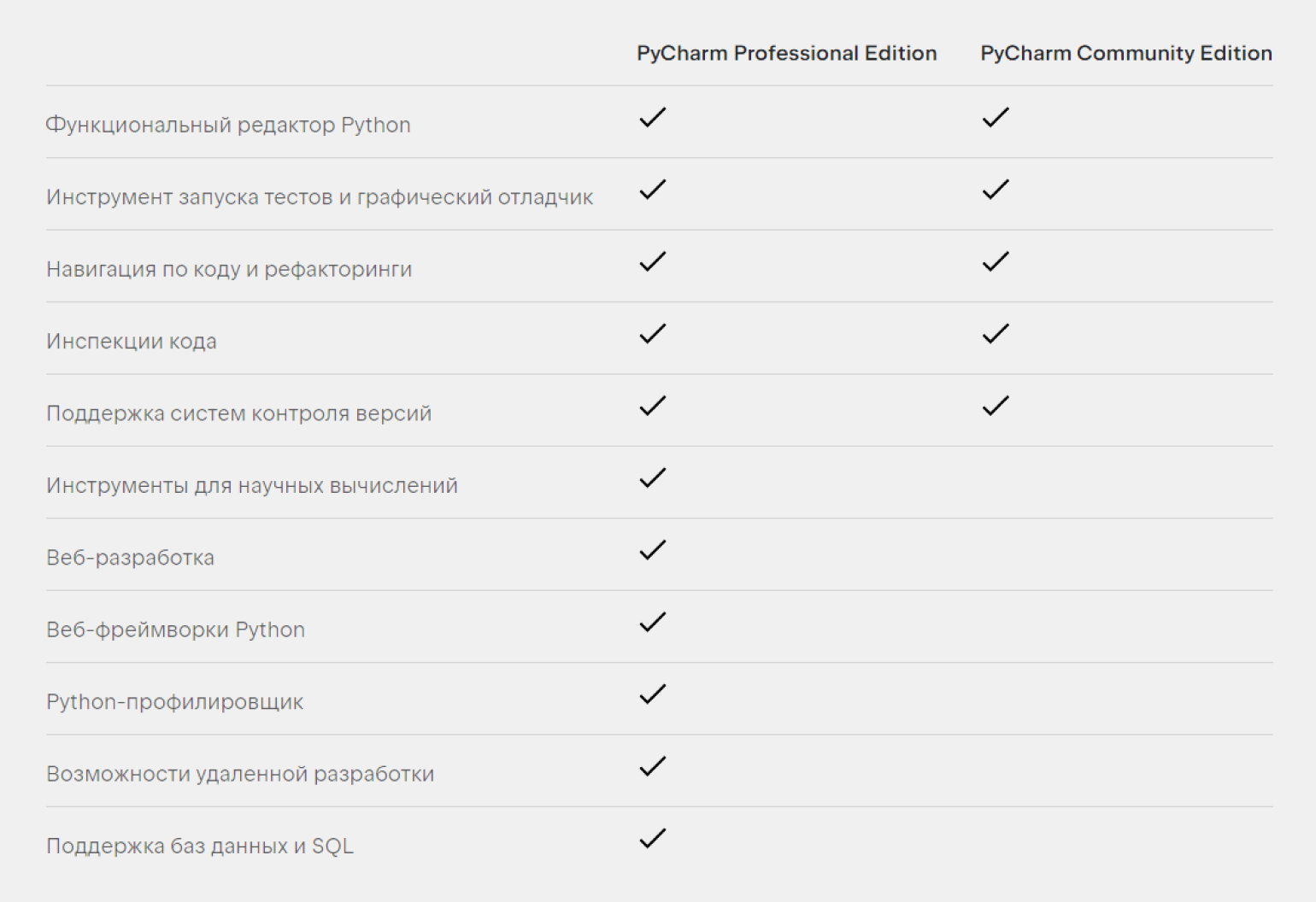
 на панели задач.
на панели задач.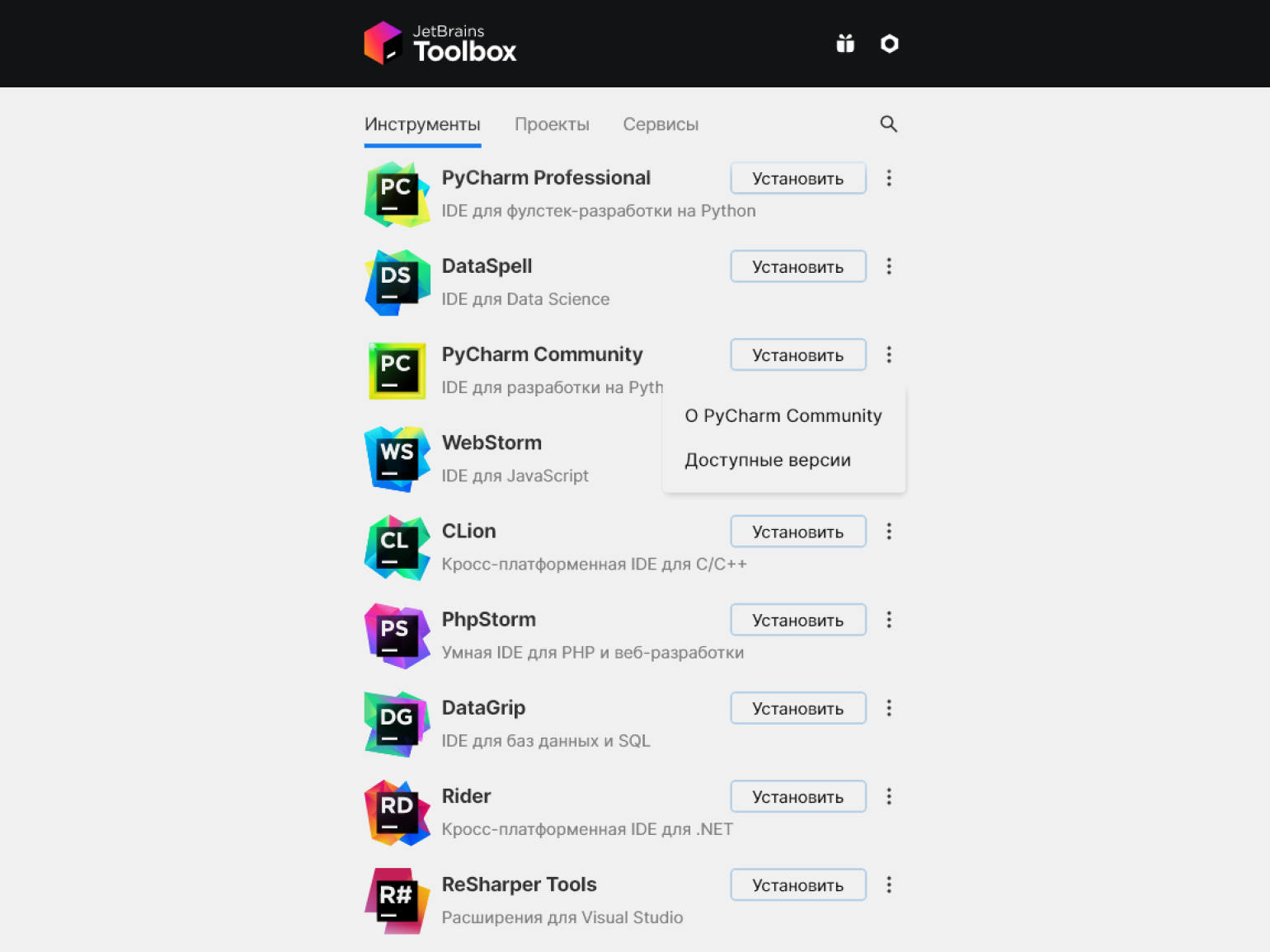
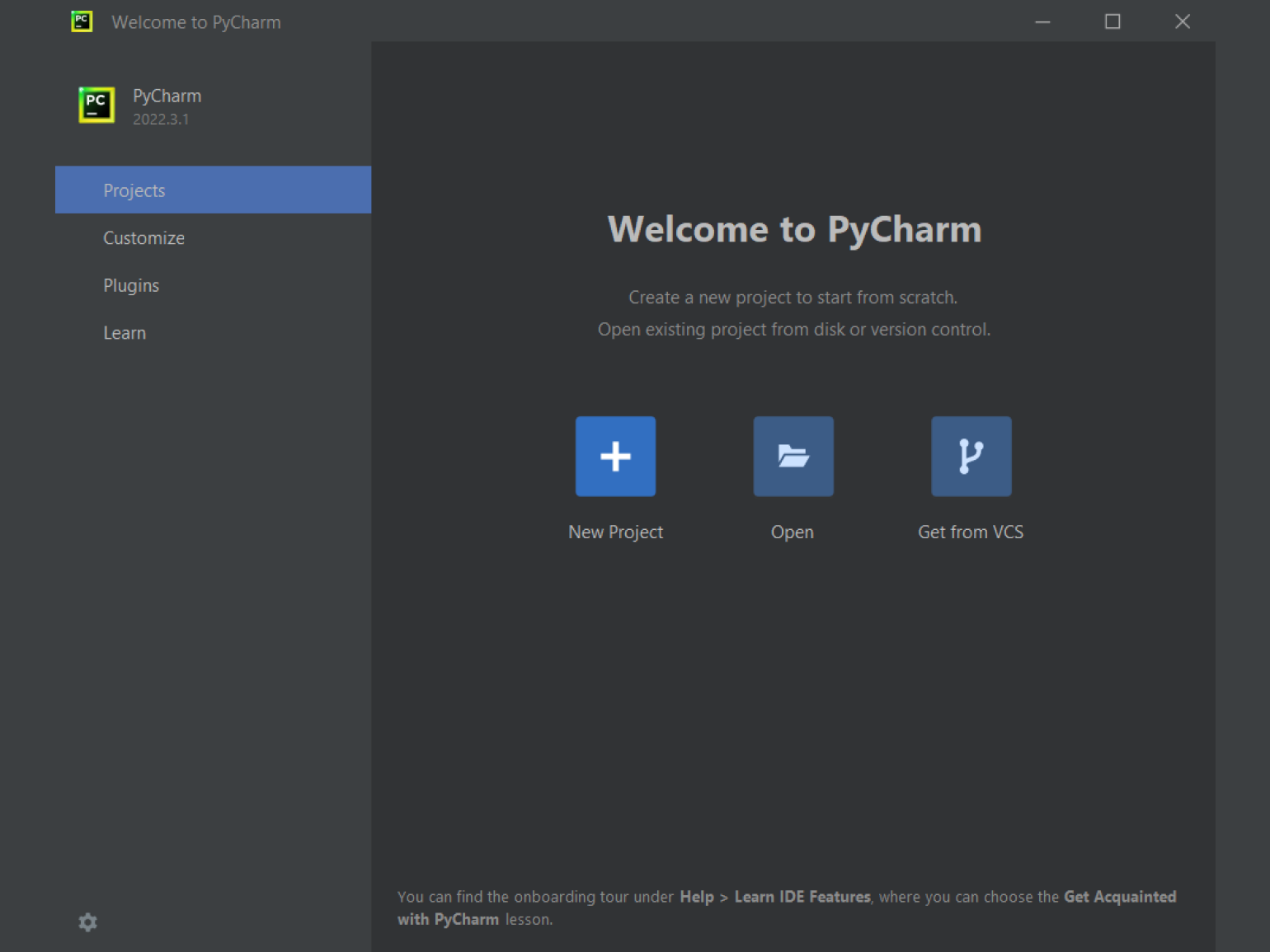
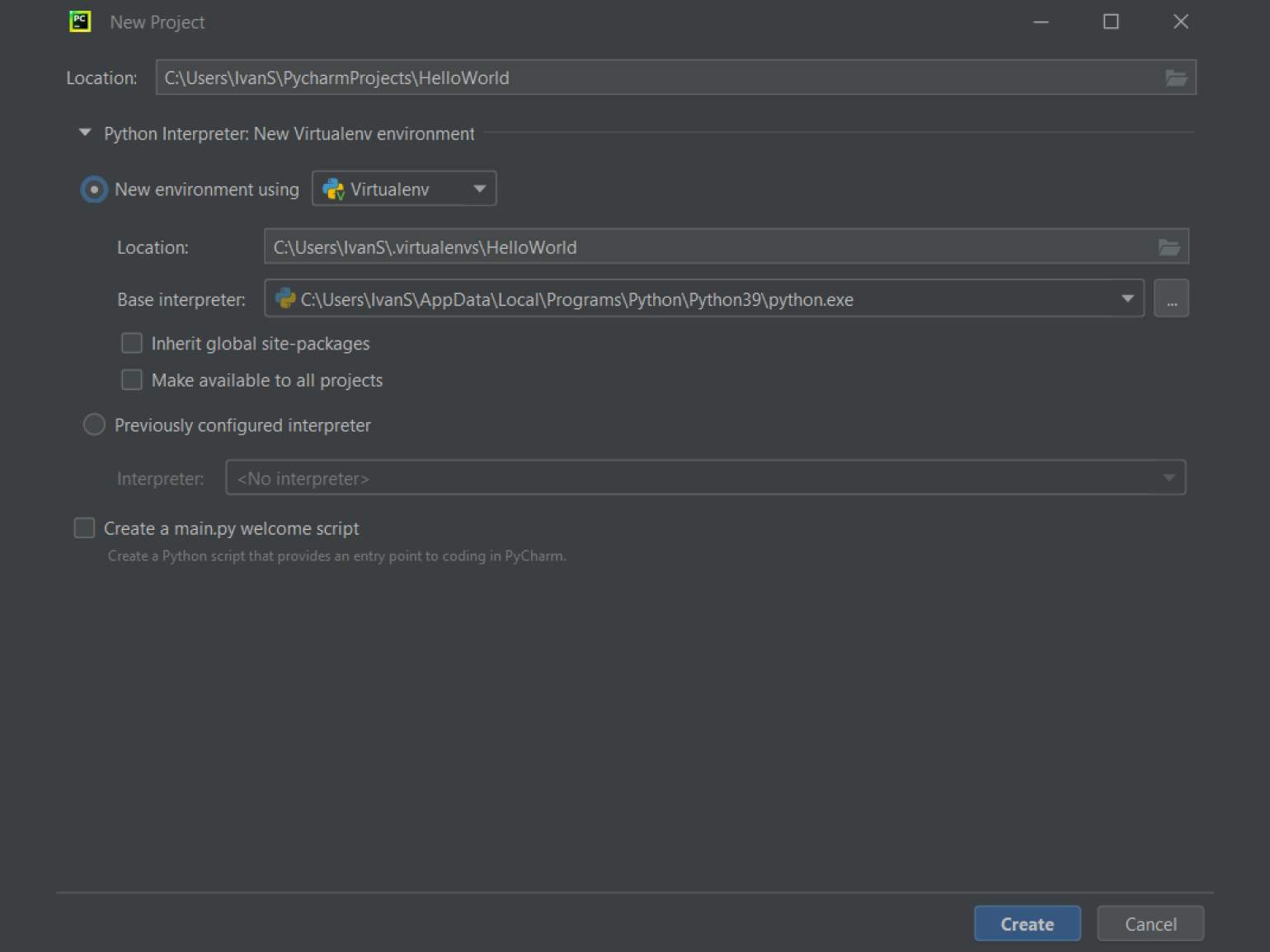
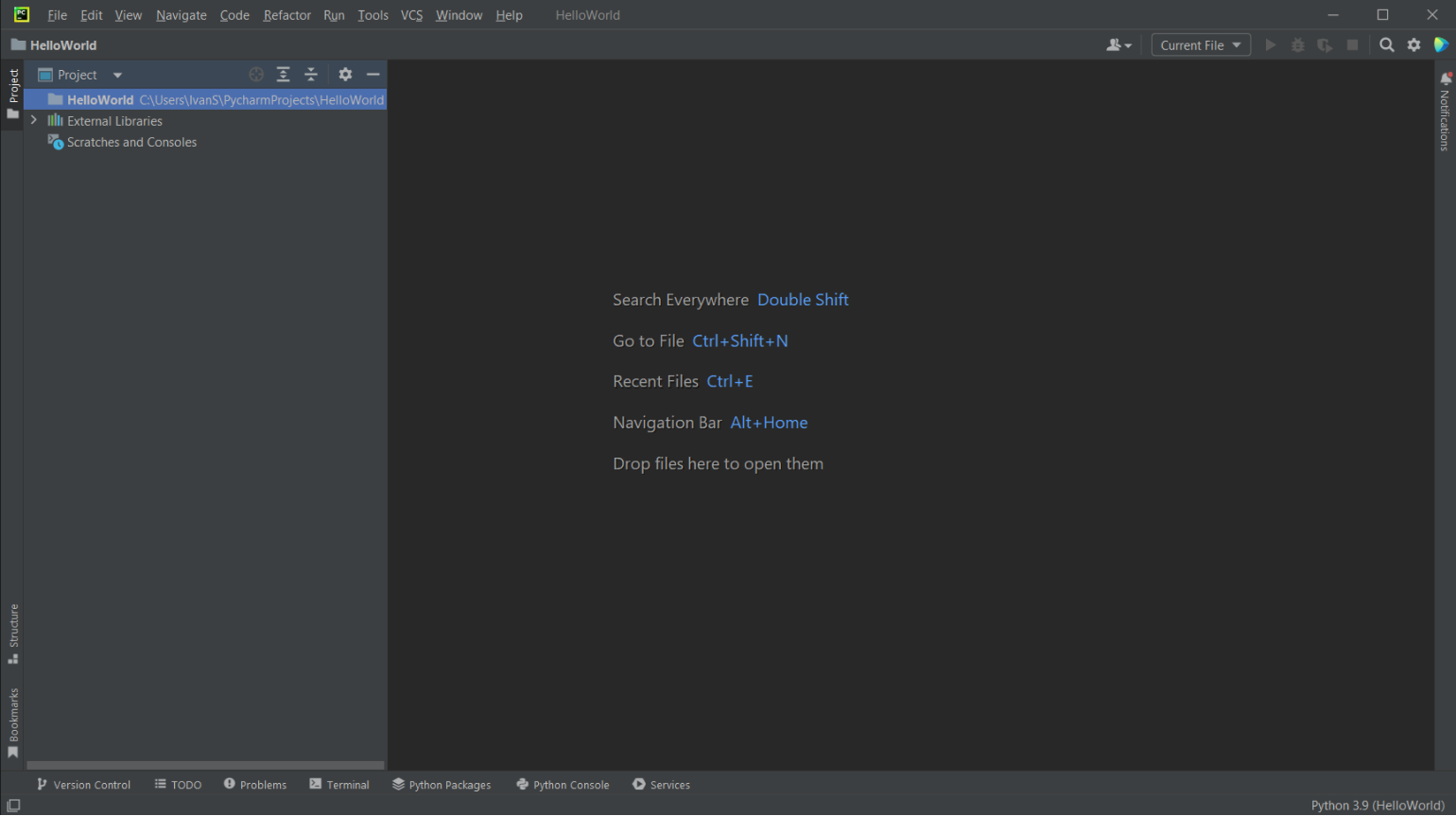
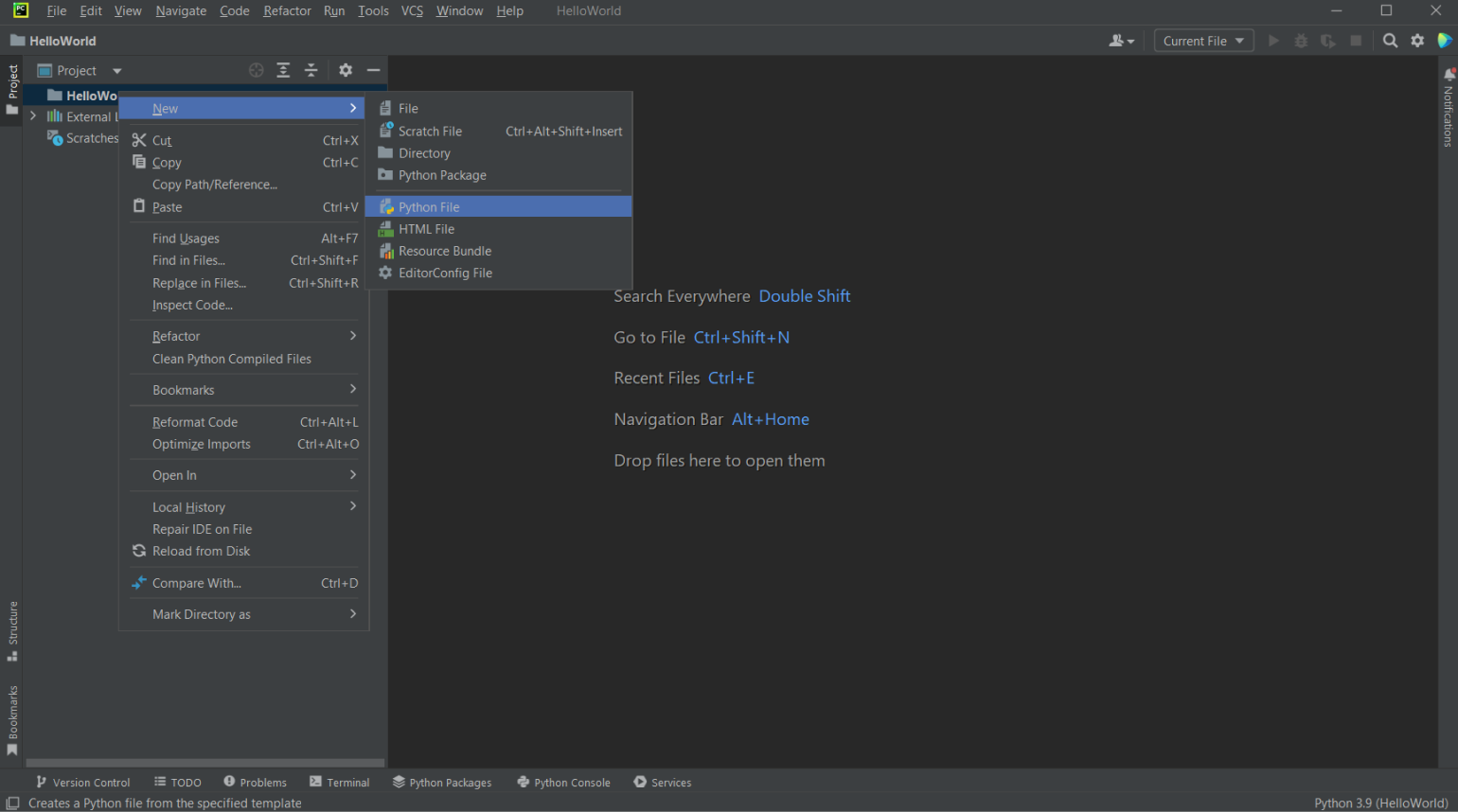
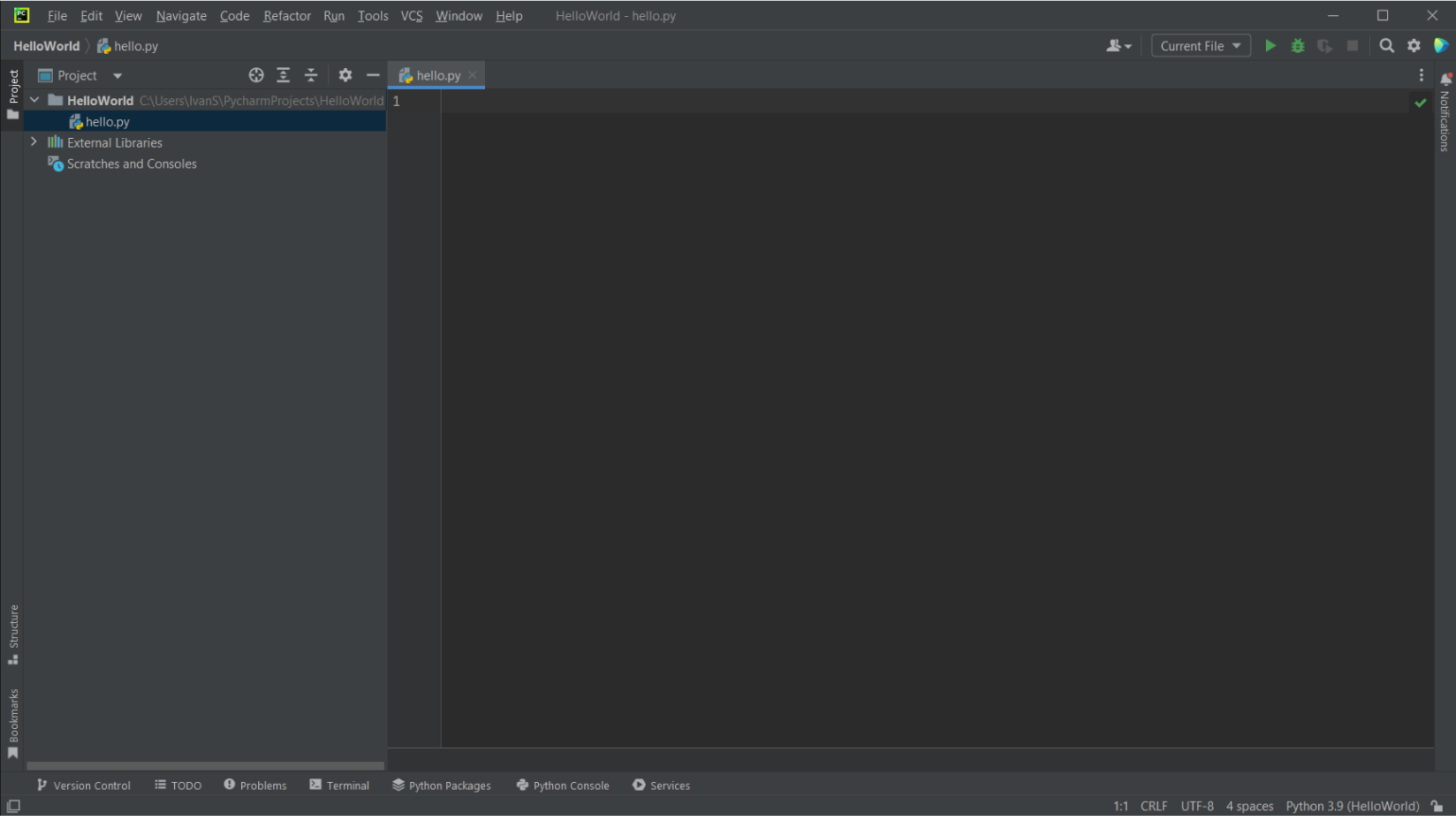
 возле номера строки и во всплывающем окне выбрать пункт Run ‘hello’.
возле номера строки и во всплывающем окне выбрать пункт Run ‘hello’.